Signal es una aplicación multiplataforma de mensajería y videollamadas. Puede actuar como una buena alternativa para WhatsApp ya que ofrece casi todas esas características que nos ofrece WhatsApp. La versión de escritorio de Signal messenger también se lanzó este año. Este artículo hablará sobre el procedimiento de instalación de la versión de escritorio de Signal messenger en un Linux Mint 20 sistema. El mismo procedimiento de instalación se puede utilizar en Ubuntu Linux también.
Cómo instalar Signal Messenger en Linux Mint 20
Para instalar Signal messenger en su sistema, puede realizar los siguientes pasos:
Paso #1:Realizar una Actualización del Sistema
Primero, debe actualizar su sistema respectivo con el comando que se muestra a continuación:
$ sudo apt update

Paso n.° 2:Instale Snapd en su sistema
Ahora, necesitamos instalar Snapd en nuestro sistema Linux Mint 20 ya que vamos a instalar Signal messenger en nuestro sistema con la ayuda del Snap Package Manager. Podemos hacer esto con el siguiente comando:
$ sudo apt install snapd

Paso n.° 3:instale Signal Messenger a través de Snapd en su sistema Linux Mint 20
Después de instalar Snapd en nuestro sistema, podemos instalar Signal messenger en él ejecutando el comando que se muestra a continuación:
$ sudo snap install signal-desktop

Recibirá el siguiente mensaje en su terminal una vez que Signal Messenger esté instalado en su sistema Linux Mint 20:

Paso n.º 4:inicie Signal Messenger a través de su terminal Linux Mint 20
Una vez que tengamos instalado Signal messenger en nuestro sistema, podemos ejecutarlo a través del terminal de la siguiente manera:
$ signal-desktop

El mensajero de Signal se muestra en la imagen a continuación. Puede conectar su teléfono con él de la misma manera que puede hacerlo con la web de WhatsApp.
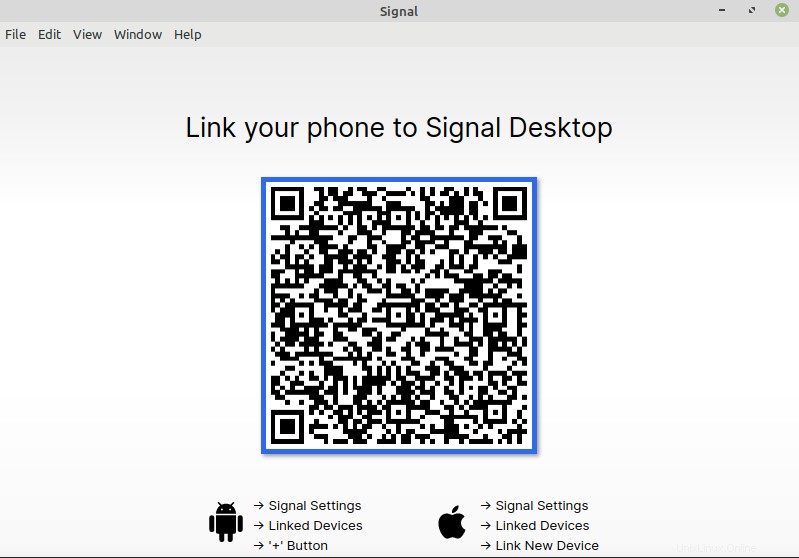
Cómo quitar Signal Messenger de Linux Mint 20
Podemos eliminar fácilmente Signal messenger de nuestro sistema Linux Mint 20 ejecutando el siguiente comando:
$ sudo snap remove signal-desktop

Una vez que este comando logre eliminar Signal messenger de su sistema Linux, recibirá el mensaje de éxito que se muestra en la imagen a continuación en su terminal:

Conclusión
En este tutorial, le explicamos el procedimiento de instalación de la versión de escritorio de Signal messenger en un sistema Linux Mint 20. Esta versión de escritorio también se puede vincular con su teléfono al igual que WhatsApp. Además, al final de esta guía, compartimos con usted el comando mediante el cual puede eliminar convenientemente este mensajero de su sistema Linux Mint 20 en cualquier momento que desee.